Come creare firme HTML in Thunderbird senza imparare l'HTML

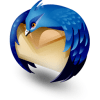
Primo passo
Crea un nuovo messaggio vuoto in Thunderbird da clic Scrivi. In realtà non invieremo un'email qui, stiamo solo usando questo messaggio come spazio di lavoro.
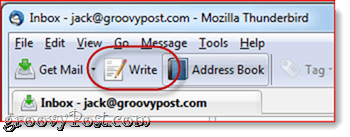
Passo due
Digita la tua firma e formattala utilizzando la barra degli strumenti di formattazione nella finestra della composizione. Rendi tutto come vuoi che appaia nella tua firma.
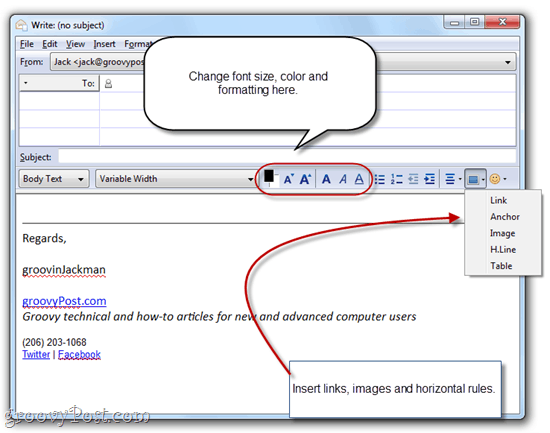
Terzo passo
Personalmente, mi piace includere un'immagine nella miafirma. Se sei abbastanza carino, potresti persino includere un colpo alla testa, ma un bell'aspetto non è proprio il mio dipartimento, quindi userò un logo. Esistono due modi per farlo: collegarlo o incorporare un'immagine su un server Web. Se lo allevi, ogni singola email che invii avrà la tua immagine della firma allegata. Questo aggiungerà alcuni KB alle dimensioni del tuo file, il che potrebbe o meno essere un problema per te. Ma il vero svantaggio è che i tuoi destinatari non sapranno mai se hai effettivamente inviato loro un allegato diverso dall'immagine della tua firma. Non mi piace molto, quindi di solito scelgo l'immagine ospitata in remoto. Lo svantaggio è che, per impostazione predefinita, la maggior parte dei client Web blocca le immagini remote. Ma una volta che inizi a inviare un'email a qualcuno regolarmente, può iniziare ad accettare immagini remote, quindi davvero, questo è solo un problema per il tuo primo messaggio.
Ad ogni modo, per inserire un'immagine, clic il Inserire nella barra degli strumenti di formattazione e clic Immagine.
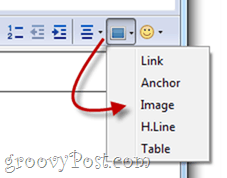
Se stai allegando la tua immagine, puoi semplicemente cercarla per clic Scegli il file… Se stai utilizzando un'immagine remota, copia e incolla la posizione in Posizione dell'immagine campo. Puoi anche aggiungere testo alternativo e testo della descrizione comandi se lo desideri, oppure puoi selezionare Non utilizzare testo alternativo rinunciare a questo.

Fase quattro
Probabilmente vorrai anche includere un link. Per creare un collegamento ipertestuale, evidenziare il testo che si desidera utilizzare come testo di ancoraggio e clic il Inserire pulsante e scegli collegamento.
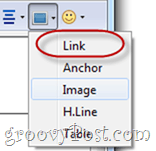
Digita l'URL di destinazione e clic ok. Non consiglio di allegare la fonte del link al messaggio.
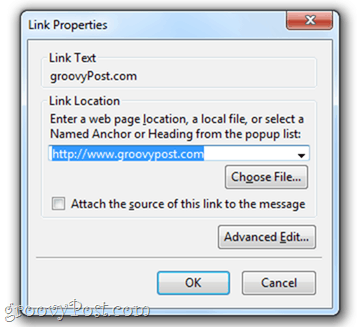
Fase cinque
Una volta che hai la tua firma come piace a te, clic modificare e scegli Seleziona tutto (oppure premere CTRL-A sulla tua tastiera). Questo selezionerà tutto il testo.
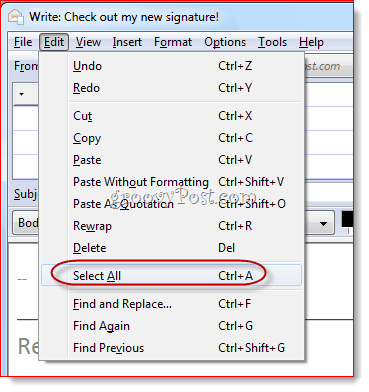
Step Six
Clic il Inserire menu e clic HTML.
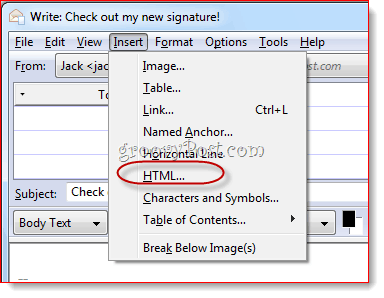
Step Seven
Questo mostrerà una finestra di dialogo che ha il codice HTML non elaborato per la firma appena creata. stampa CTRL-A e poi CTRL-C per copiare il codice HTML non elaborato negli Appunti. Clic Annulla.
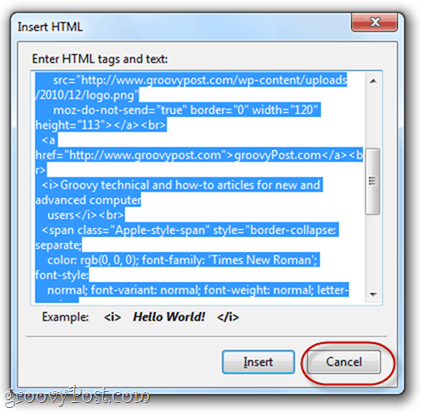
Passo otto
Clic Utensili e scegli Impostazioni dell 'account.
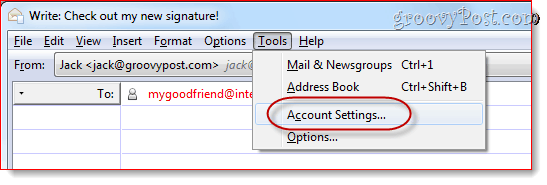
Step Nine
Nella casella in basso Testo della firma, incolla il tuo codice HTML. Assicurarsi Usa HTML è controllato e clic OK.
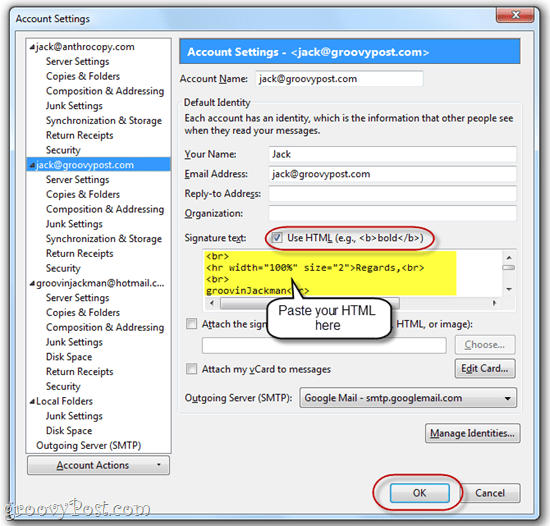
Ora, quando componi un nuovo messaggio, la tua firma HTML personalizzata verrà già inserita.
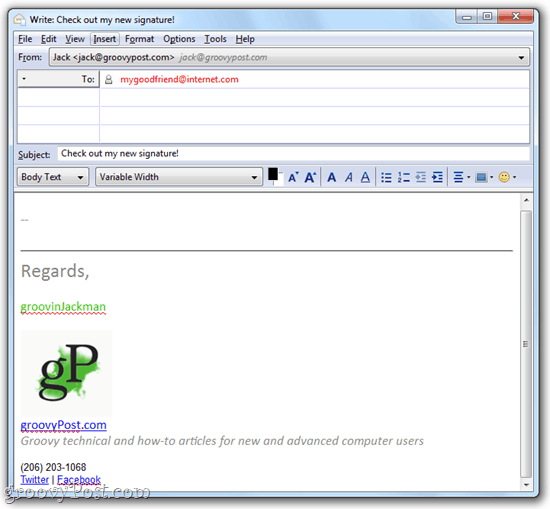
Ricorda che se stai incorporando un'immagine da un sito remoto, il destinatario potrebbe dover abilitare le immagini dal tuo indirizzo email prima di poter vedere il tuo logo.
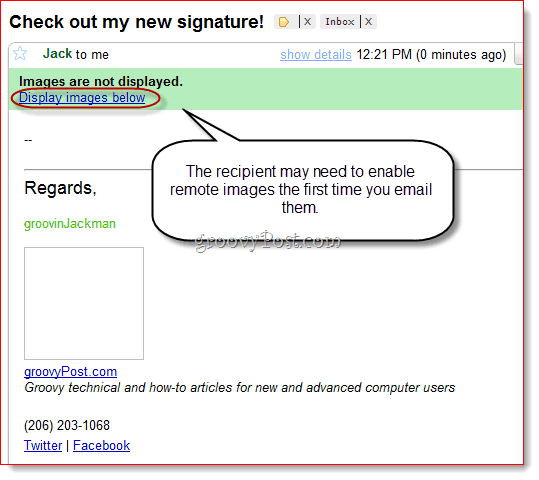
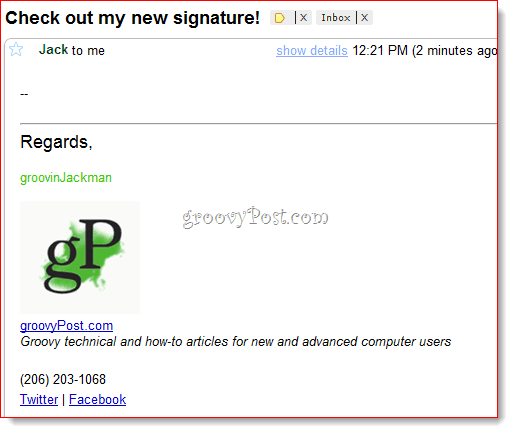
Questo non è certamente l'unico modo per diventare ricchitesto firma HTML in Thunderbird, ma a mio avviso, è il più semplice, soprattutto per coloro che si sentono scoraggiati dal codice HTML grezzo. Con questo metodo, puoi creare la tua firma in un WYSIWYG (Quello che vedi è quello che ottieni) e salvarlo per un utilizzo futuro.










lascia un commento